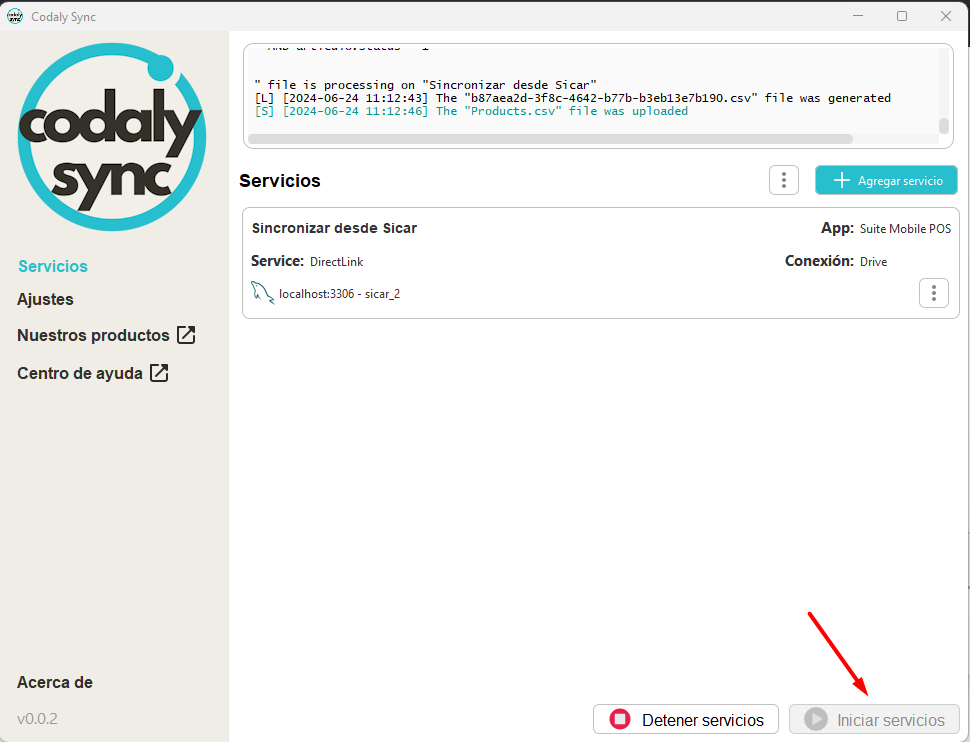Sincronización de catálogo desde MySQL utilizando Codaly Sync
A continuación, se presentará el proceso detallado para configurar un sincronizador de datos que permite transferir información desde una base de datos MySQL a Google Drive. Este guía te ayudará a establecer una conexión segura y eficiente entre ambas plataformas, garantizando que tu catálogo de datos esté siempre actualizado y accesible en la nube.
Da clic en el botón Agregar servicio / Crear servicio
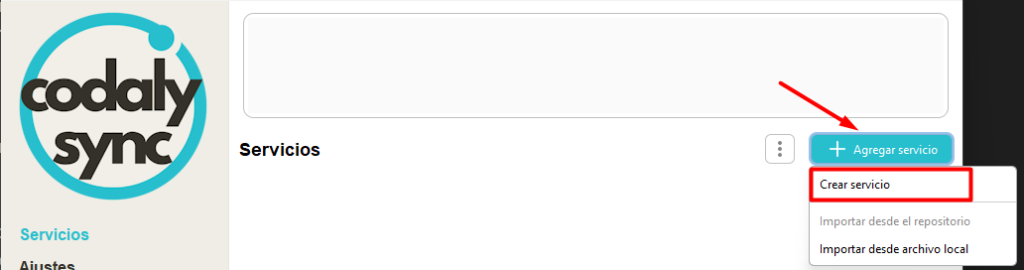
Agregamos un nombre para el nuevo servicio y seleccionamos Suite Mobile POS
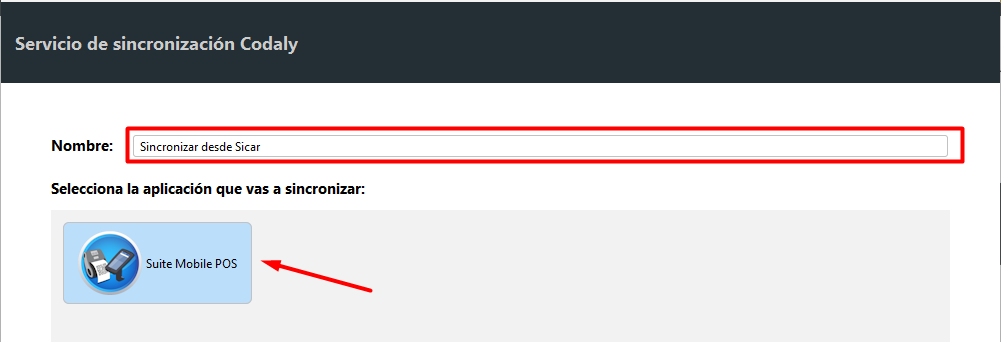
En este ejemplo, estableceremos una conexión con el sistema de punto de venta Sicar, que utiliza MySQL como base de datos.
Seleccionamos el tipo de base de datos, en este caso MySQL.
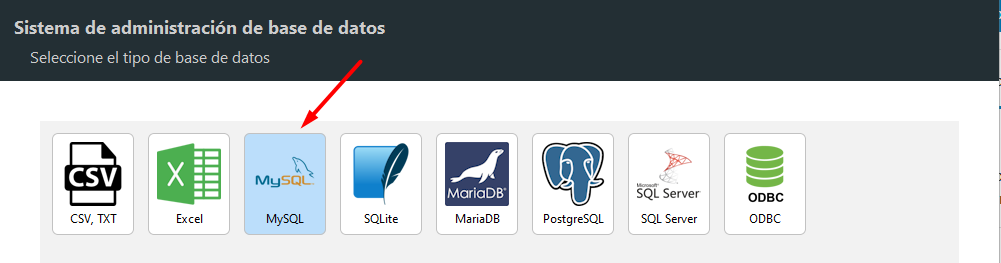
A continuación, realizaremos los ajustes de conexión. Para este ejemplo, utilizaremos los siguientes parámetros: la base de datos será ‘localhost’, el usuario ‘root’, el puerto ‘3306’ y la contraseña estará vacía. Deberás adaptar estos parámetros según tu configuración específica de conexión
Posteriormente, presionamos el botón ‘Prueba de conexión‘ para verificar que los datos ingresados sean correctos y que podamos acceder al servidor.
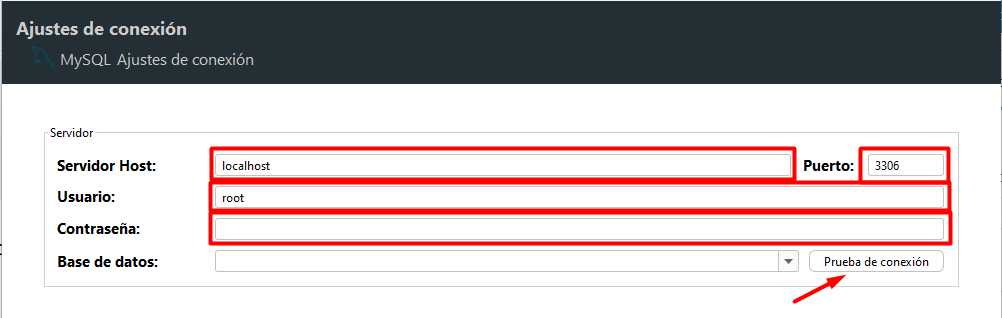
Seleccionamos la base de datos.
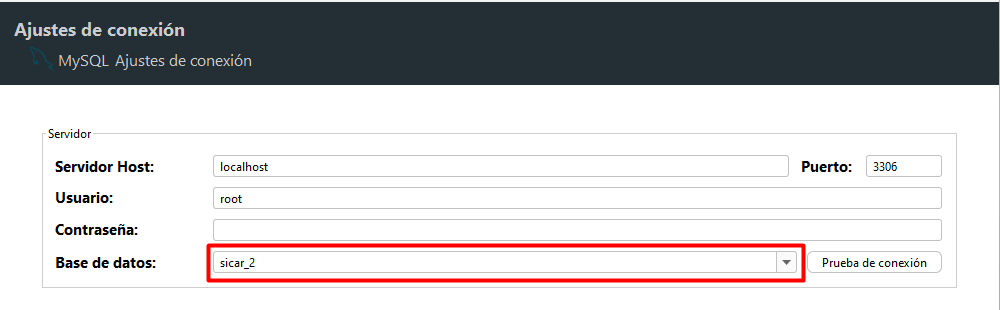
En este ejemplo, crearemos una consulta personalizada para obtener los datos que posteriormente sincronizaremos.
Seleccionamos ‘Raw Query’.

Escribimos nuestra consulta personalizada en formato SQL.
SELECT
articulo.art_id,
articulo.clave AS clave,
articulo.descripcion AS descripcion,
ROUND(articulo.precio1 + ( articulo.precio1 *
IF(impuesto.impuesto IS NOT NULL AND impuesto.impuesto > 0, impuesto.impuesto / 100, 0)
), 2 ) AS precio,
ROUND(articulo.precio2 + ( articulo.precio2 *
IF(impuesto.impuesto IS NOT NULL AND impuesto.impuesto > 0, impuesto.impuesto / 100, 0)
), 2) AS oferta,
unidad.nombre AS unidad,
categoria.nombre AS observacion,
departamento.nombre AS ubicacion
FROM articulo
JOIN unidad ON articulo.unidadVenta = unidad.uni_id
JOIN categoria ON articulo.cat_id = categoria.cat_id
JOIN departamento ON categoria.dep_id = departamento.dep_id
LEFT JOIN (
SELECT
articuloimpuesto.art_id,
MIN(articuloimpuesto.imp_id) AS imp_id -- SOLO TRABAJAMOS CON EL PRIMER IMPUESTO
FROM articuloimpuesto
GROUP BY articuloimpuesto.art_id
) AS art_imp ON articulo.art_id = art_imp.art_id
LEFT JOIN impuesto ON art_imp.imp_id = impuesto.imp_id AND impuesto.status = 1
WHERE articulo.servicio = 0
AND articulo.status = 1Este query recupera información detallada sobre artículos físicos que están activos, calculando sus precios y ofertas considerando impuestos (si los tienen), y mostrando información adicional como unidad de medida, categoría y ubicación del departamento al que pertenecen.
Podemos verificar si la sintaxis es correcta presionando el botón ‘Execute’ para ejecutar la consulta en la base de datos.
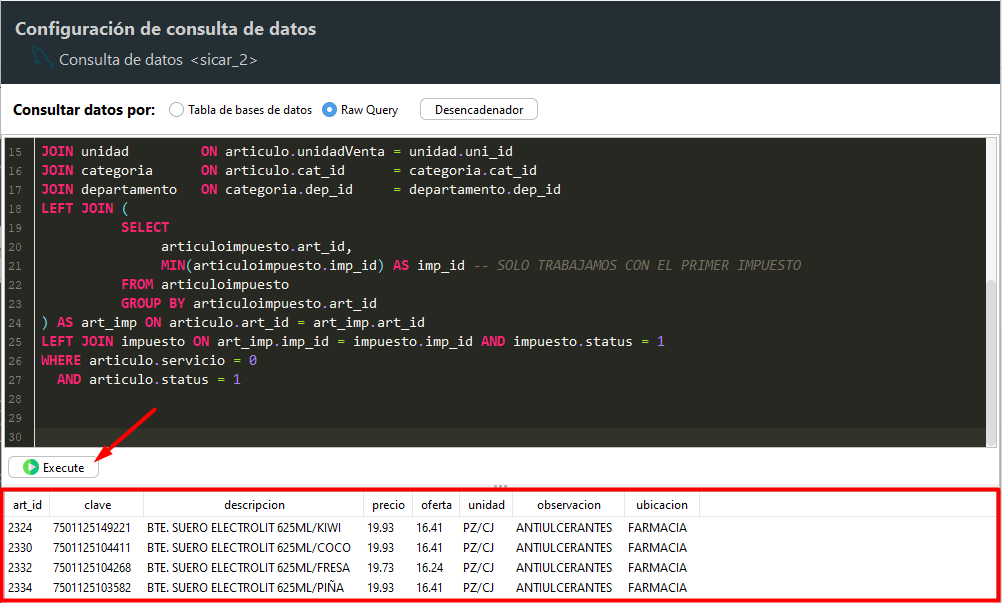
Opcionalmente, podemos configurar el desencadenador para establecer cuánto tiempo tardará en ejecutarse la primera vez y con qué frecuencia se ejecutará el sincronizador.
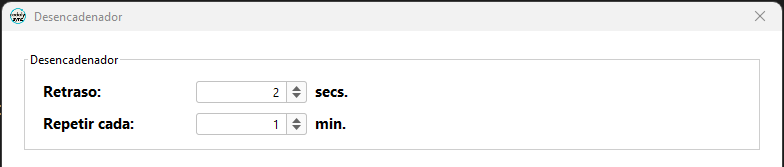
Mapeamos las columnas del catálogo de productos de la Suite Mobile POS con las columnas obtenidas de nuestra consulta SQL.
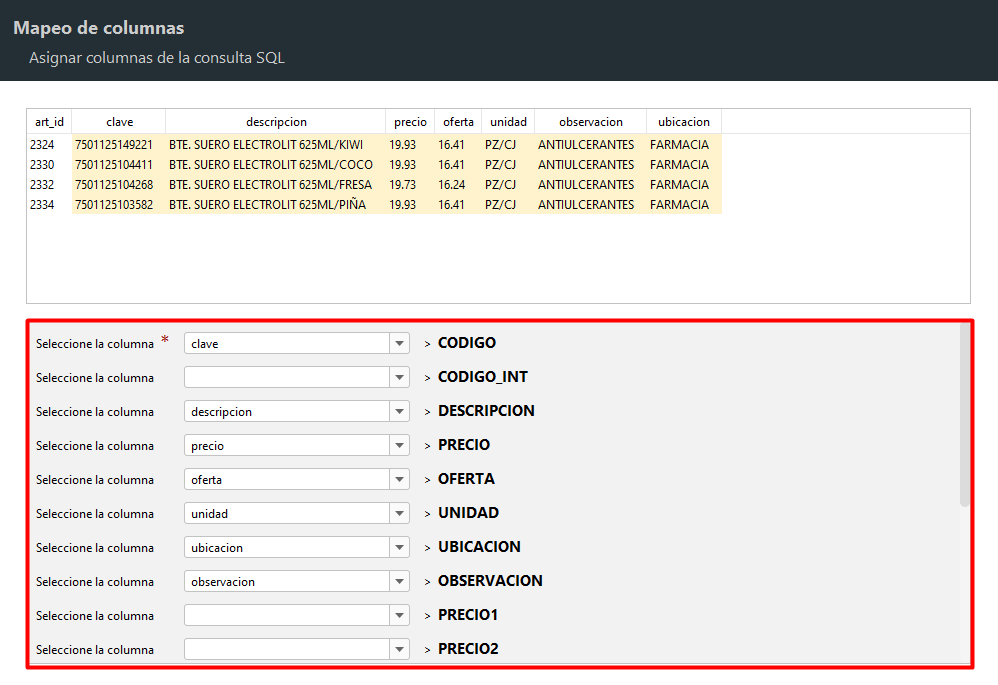
Seleccionamos Google Drive y asignamos el nombre que tendrá nuestro archivo CSV que se cargará en la carpeta LDDATA de nuestra cuenta de Google Drive.
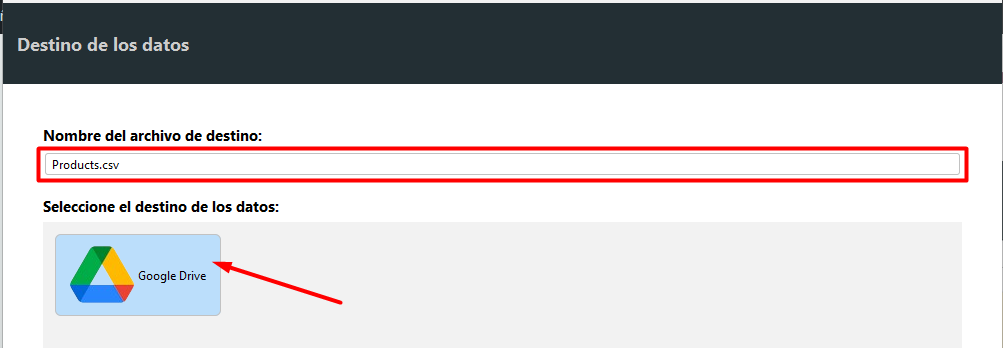
Presionamos el botón ‘Iniciar sesión’, lo que abrirá el navegador web para completar la autenticación.
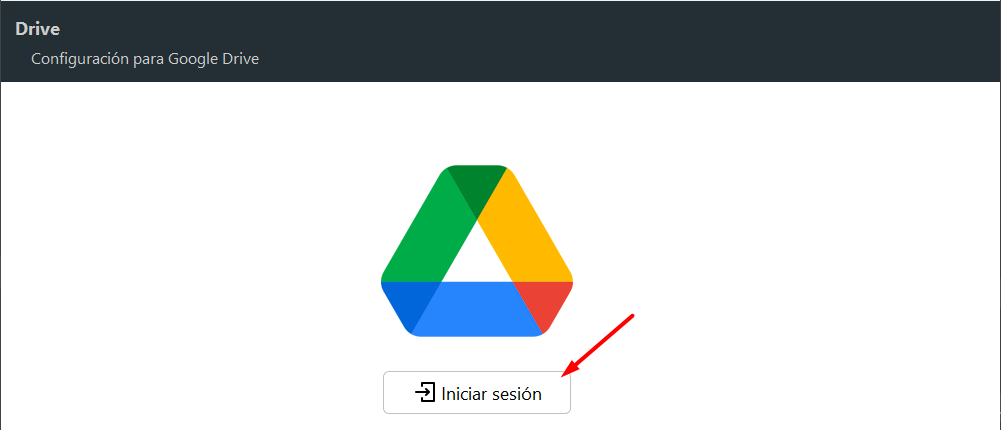
Presionamos el botón Continuar
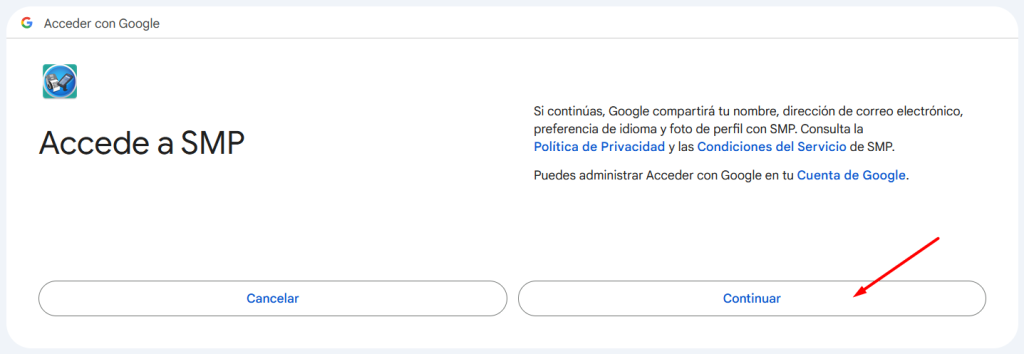
Otorgamos permisos a la aplicación para que pueda sincronizar el catálogo de productos en formato CSV en la carpeta ‘LDATA‘ de nuestra cuenta de Google Drive.
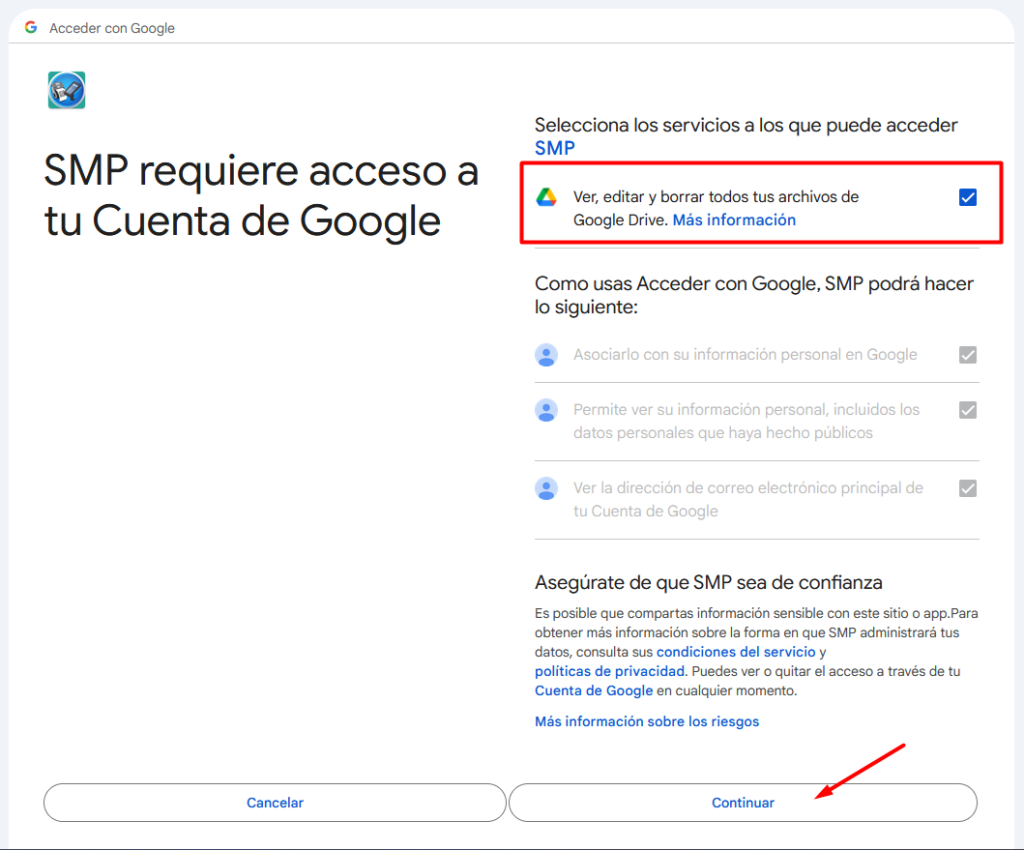
Una vez autenticados, presionamos ‘Finalizar‘ para crear nuestro servicio de sincronización.
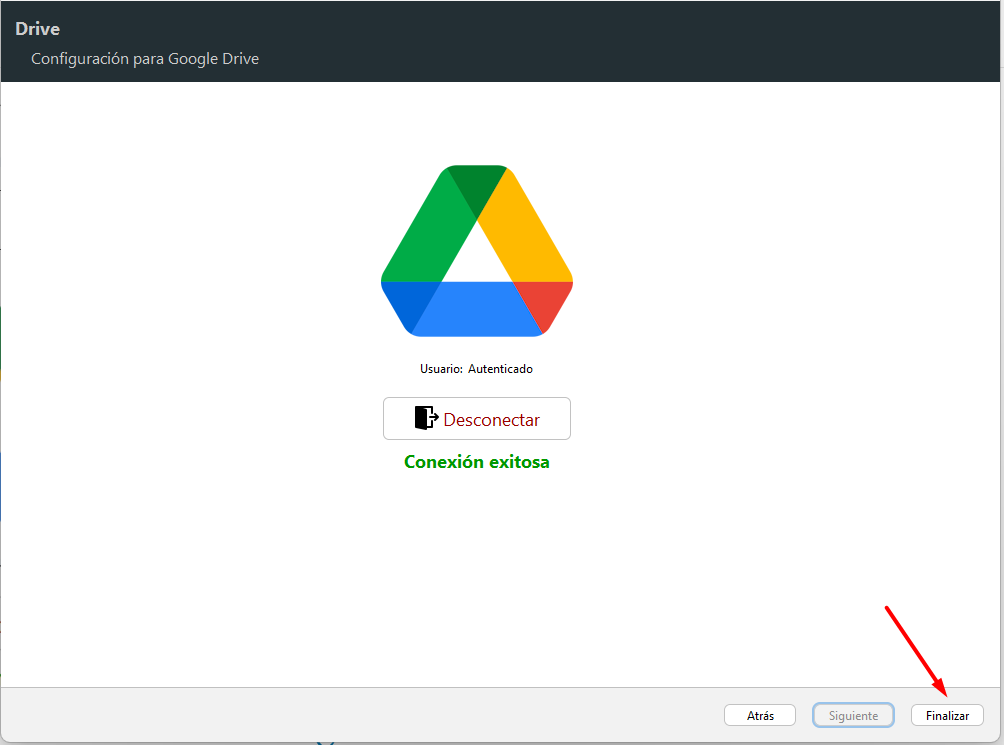
Presionamos el botón Iniciar servicios.